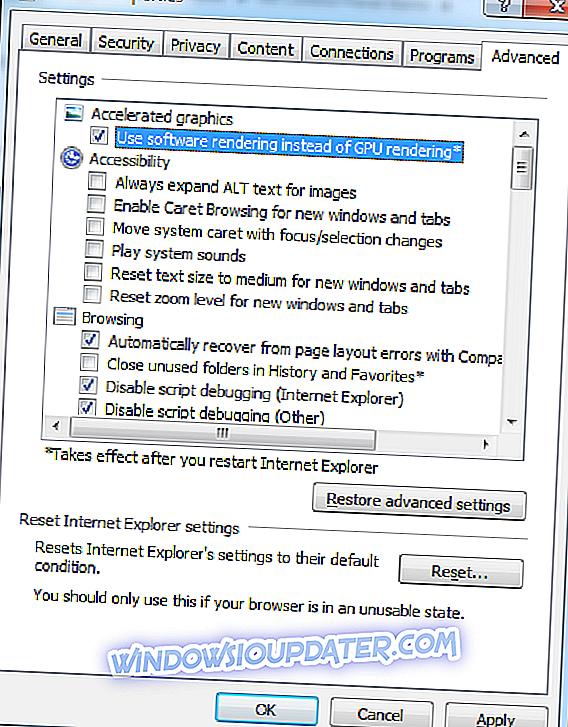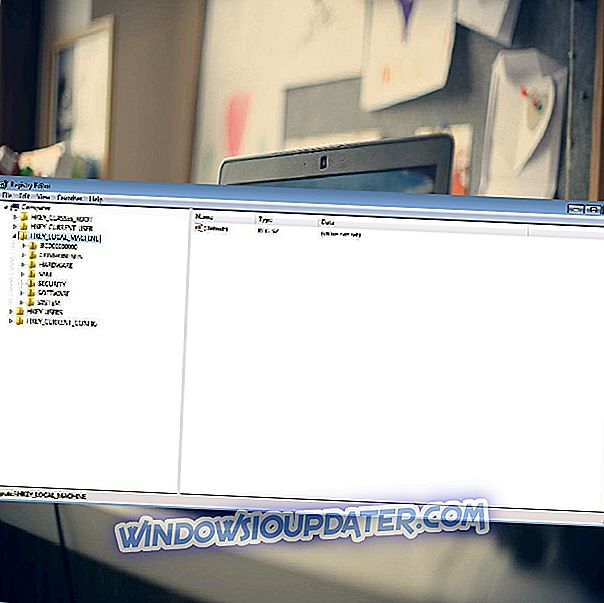Pokud se vám nepodaří přehrát některá videa ve webovém prohlížeči, může se jednat o problém s hardwarovou akcelerací. Uživatelé, kteří mají zapnuté nastavení, se pravděpodobně setkají s chybovým hlášením „ Pokud se přehrávání nezačne krátce, restartujte zařízení .“ Problém může být také způsoben tím, že nový přehrávač videa HTML5, který je v současné době používán na populárních platformách pro sdílení videí, je například Youtube.
Tento problém můžete vyřešit přizpůsobením nastavení pro webový prohlížeč nebo instalací doplňků pro nového přehrávače HTML5 přehrávače YouTube. Můžete také zvolit odinstalaci nebo aktualizaci ovladačů grafické karty. Pokud vše ostatní selže, můžete zkusit některou z následujících oprav.
Jak řešit problémy s přehráváním v prohlížeči
- Zakažte akceleraci hardwaru v prohlížeči
- Aktualizujte nebo odinstalujte ovladač NVIDIA Graphics
- Nainstalujte doplňky prohlížeče HTML5 do prohlížeče
- Přepněte audio zařízení
Řešení 1 - Zakažte akceleraci hardwaru v prohlížeči
Jednou z nejběžnějších metod pro řešení problémů s přehráváním ve webovém prohlížeči je zakázání hardwarové akcelerace. Hardwarová akcelerace umožňuje prohlížeči přesunout veškerou grafiku a vykreslování textu z procesoru do grafického procesoru. V některých případech může být nutné povolit nebo zakázat akceleraci hardwaru, abyste zjistili problémy s kompatibilitou hardwaru nebo softwaru související se zobrazováním videí ve vašem prohlížeči.
Chcete-li zakázat akceleraci hardwaru v prohlížeči Google Chrome, přejděte na Nastavení> Pokročilé nastavení> Systém. Poté zrušte zaškrtnutí políčka „Použít hardwarovou akceleraci, pokud je k dispozici“.

V aplikaci Internet Explorer postupujte takto:
- Klepněte na tlačítko Start a potom klepněte na příkaz Internet Explorer.
- Klepněte na ikonu Nástroje v pravém horním rohu a potom klepněte na položku Možnosti Internetu.
- Klepněte na kartu Upřesnit a potom v části Zrychlená grafika zaškrtněte políčko Použít vykreslování softwaru namísto vykreslování GPU.
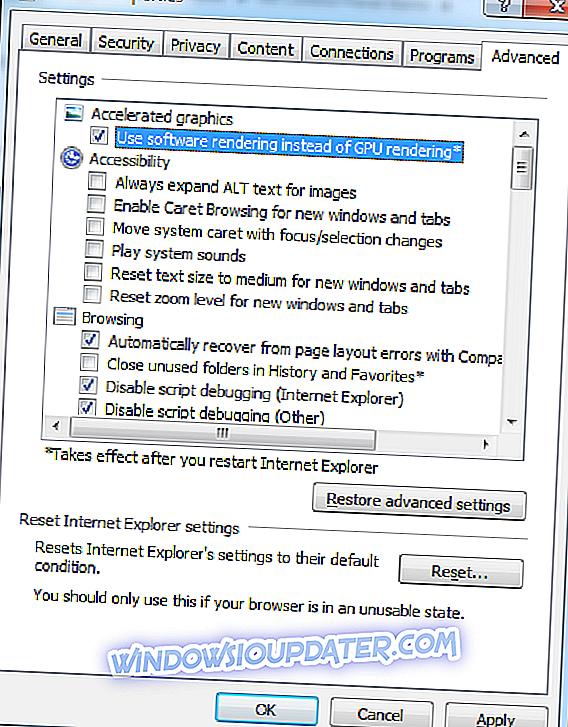
- Klepněte na tlačítko Použít a potom na tlačítko OK.
- Zavřete aplikaci Internet Explorer a restartujte ji tak, aby se projevila změna.
Řešení 2 - Aktualizujte nebo odinstalujte ovladač NVIDIA Graphics
Zastaralá grafická karta NVIDIA může také způsobit problémy s přehráváním ve vašem prohlížeči. Chcete-li tento problém vyřešit, můžete získat nejnovější ovladače pro grafickou kartu z webových stránek výrobce. Chcete-li aktualizovat ovladač grafické karty, přejděte na Ovládací panely> Všechny položky ovládacího panelu> Systém> Správce zařízení> Zobrazovací adaptéry. Nakonec klepněte pravým tlačítkem myši na zobrazovací kartu a vyberte „Aktualizovat software ovladače“.

Pokud aktualizace ovladače problém nevyřeší, můžete ovladače odinstalovat a znovu nainstalovat. Chcete-li to provést, přejděte na Ovládací panely> Všechny položky ovládacího panelu> Systém> Správce zařízení> Grafické adaptéry. Klikněte pravým tlačítkem myši na zobrazovací kartu a stiskněte „Odinstalovat“. Po odinstalaci restartujte počítač.
Řešení 3 - Nainstalujte doplňky prohlížeče HTML5 do prohlížeče
Jak bylo uvedeno výše, problémy s přehráváním v prohlížeči by mohly být způsobeny novým přehrávačem HTML5. Doplňky pro své prohlížeče můžete nainstalovat na jejich webových stránkách. Pro uživatele Firefoxu si můžete stáhnout YouTube Flash Player z Mozilly. Uživatelé Google Chrome si mohou stáhnout Flash Player pro YouTube z Internetového obchodu Chrome. Bohužel pro uživatele aplikace Microsoft Edge neexistuje od tohoto okamžiku žádný doplněk pro prohlížeč.
Řešení 4 - Přepněte audio zařízení
Nakonec můžete zkusit vypnout zvuková zařízení včetně reproduktorů a sluchátek, protože mohou způsobit problémy. Můžete také odpojit sluchátka a připojit ji zpět.
Jako vždy, pokud máte další řešení tohoto problému, dejte nám vědět v komentářích níže.
SOUVISEJÍCÍ PŘÍBĚHY, KTERÉ POTŘEBUJETE KONTROLA:
- Pokud přehrávání nezačne, zkuste restartovat zařízení
- Oprava: Problém s aplikací Skype se zařízením pro přehrávání ve Windows 10
- Fix 'Chyba nastala, zkuste to prosím znovu později' YouTube Chyba na Windows 10